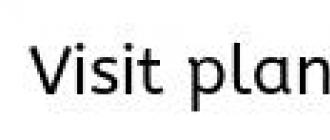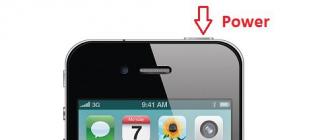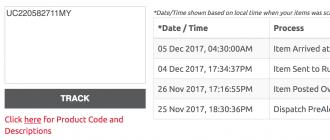ক্রোম ব্রাউজার ডিফল্টরূপে পিডিএফ ফাইল খোলে বিল্ট-ইন পিডিএফ ভিউয়ার ব্যবহার করে. অন্তর্নির্মিত PDF ভিউয়ার অক্ষম থাকলে, Chrome Adobe Acrobat বা Adobe Reader ব্যবহার করে PDF ফাইল রেন্ডার করে।
সঙ্গে অসুবিধা দেখা দিলে ক্রোম ব্রাউজারে পিডিএফ ফাইল দেখা Adobe Acrobat বা Adobe Reader ব্যবহার করে, নীচের টিপসগুলি ব্যবহার করুন৷
পিডিএফ দেখার সমস্যা শুধুমাত্র Chrome এর সাথে ঘটে
আপনার কম্পিউটারে পিডিএফ ফাইলগুলি ফায়ারফক্সের মতো একটি ভিন্ন ব্রাউজারে খোলার চেষ্টা করুন। অন্য ব্রাউজারে পিডিএফ ফাইল দেখার সময় এই ধরনের সমস্যা দেখা দিলে, সমস্যাটি সম্ভবত ক্রোমের সাথে সম্পর্কিত নয়। আরও সাহায্যের জন্য, Adobe সমর্থন সাইট দেখুন।
যদি সমস্যাটি শুধুমাত্র Chrome এর সাথে ঘটে থাকে, তাহলে নিম্নলিখিত সমাধানগুলি তালিকাভুক্ত ক্রমে চেষ্টা করুন৷
Adobe Reader এবং Acrobat-এর আপডেটের জন্য চেক করুন
Adobe Reader বা Acrobat-এর আপডেট চেক করতে, http://www.adobe.com/downloads/ দেখুন।
আপনার Adobe Reader এবং Acrobat সেটিংস চেক করুন।
পিডিএফ প্রদর্শনের জন্য আপনার ব্রাউজারটি Adobe Reader বা Adobe Acrobat-এ সেট করা আছে তা নিশ্চিত করতে এই নির্দেশাবলী অনুসরণ করুন
দৃষ্টিভঙ্গি ব্রাউজারে পিডিএফ ফাইলএই প্রোগ্রামগুলির মধ্যে শুধুমাত্র একটি ব্যবহার করা উচিত, কিন্তু উভয় নয়।
Adobe Reader বা Adobe Acrobat মেরামত করুন
অ্যাক্রোব্যাটে, যান রেফারেন্স → ইনস্টল করা অ্যাক্রোব্যাট প্রোগ্রাম ঠিক করুন. একইভাবে, Adobe Reader-এ যান রেফারেন্স → ইনস্টল করা অ্যাডোব রিডার ঠিক করুন.

Adobe Reader বা Adobe Acrobat আনইনস্টল করুন
যদি উভয় প্রোগ্রাম ইনস্টল করা থাকে - Adobe Reader এবং Adobe Acrobat - তারা একে অপরের সাথে বিরোধ করতে পারে। প্রোগ্রামগুলির একটি আনইনস্টল করার চেষ্টা করুন।
উইন্ডোজ নির্দেশাবলী
- উইন্ডোজ কন্ট্রোল প্যানেলে অ্যাড বা রিমুভ প্রোগ্রাম ফিচার ব্যবহার করে আপনার কম্পিউটার থেকে Adobe Reader বা Acrobat আনইনস্টল করুন।
- প্রোগ্রাম আনইনস্টল করার পরে আপনার কম্পিউটার রিস্টার্ট করুন।
ম্যাক নির্দেশাবলী
- Adobe Reader বা Acrobat অ্যাপ্লিকেশন ফোল্ডার থেকে ট্র্যাশে টেনে আনুন।
- লাইব্রেরি → ইন্টারনেট প্লাগ-ইন ফোল্ডার থেকে AdobePDFViewer.plugin ফাইলটি মুছুন।
উপরের টিপসগুলি অনুসরণ করার পরেও আপনি যদি Chrome-এ PDF ফাইলগুলি খুলতে না পারেন, তাহলে অন্যান্য Chrome ব্যবহারকারীদের কাছ থেকে আরও টিপসের জন্য Chrome সহায়তা ফোরামে অনুসন্ধান করার চেষ্টা করুন৷
ক্রোম ইন্টারনেট ব্রাউজারটির একটি বরং সুবিধাজনক ফাংশন রয়েছে যা ডিফল্টরূপে, "Chrome PDF ভিউয়ার" প্লাগইন ব্যবহার করে, আপনাকে ফাইলগুলি খুলতে দেয়৷
যারা খুব কমই পিডিএফ ফাইলের সম্মুখীন হন তাদের জন্য এটি কীভাবে সুবিধাজনক? এবং সত্য যে এই ধরনের ফাইলগুলি খুলতে এবং দেখতে অতিরিক্তভাবে তৃতীয় পক্ষের সফ্টওয়্যার ইনস্টল করার প্রয়োজন নেই।
কেন এটি অন্য শ্রেণীর ব্যবহারকারীদের জন্য অসুবিধাজনক? আপনার যদি স্টোরেজ বা সম্পাদনার জন্য আপনার হার্ড ড্রাইভে একটি পিডিএফ ফাইল ডাউনলোড করতে হয়, তবে এটি প্রথমে ব্রাউজারে খুলবে এবং শুধুমাত্র তখনই একটি পপ-আপ প্যানেল উপলব্ধ হবে, যা আপনাকে ফাইলটি সংরক্ষণ করার অনুমতি দেবে।
দেখা যাচ্ছে যে আমরা এই ফাইলটি দুবার ডাউনলোড করেছি। প্রথমটি যখন এটি ক্রোমে খোলে এবং দ্বিতীয়টি যখন আমরা এটিকে ডিস্কে সংরক্ষণ করি। এবং আপনাকে অবশ্যই সম্মত হতে হবে, বিশেষভাবে এর জন্য ডিজাইন করা প্রোগ্রামগুলিতে বিশাল পিডিএফ ফাইলগুলির সাথে কাজ করা সহজ হবে।
আমার ব্রাউজার প্রায়ই একটি বড় ফাইল খোলার চেষ্টা করে এবং পারেনি, এটি ক্র্যাশ হয়ে যায়। অতএব, আমি বিশ্বাস করি যে অবিলম্বে ক্রোমকে পিডিএফ নথিগুলি দেখার মোডে খোলা থেকে নিষেধ করা এবং ব্যবহারকারীকে সেগুলি কম্পিউটারে সংরক্ষণ করার সুযোগ দেওয়ার সুযোগ দেওয়া ভাল।
এটি করার জন্য আমাদের কিছু সেটিংস করতে হবে। চল শুরু করি!
CHROME পিডিএফ
আপনার ব্রাউজার খুলুন এবং ঠিকানা বারে পেস্ট করুন:
Chrome://plugins
"Chrome PDF Viewer" প্লাগইনটি খুঁজুন এবং "অক্ষম করুন" লিঙ্কে ক্লিক করুন।

প্লাগইনটি একটি বিজ্ঞপ্তি সহ ধূসর হয়ে যাবে - অক্ষম।

এখন, পিডিএফ ফাইলগুলি ডাউনলোড করার আগে, Chrome সেগুলি খুলবে না, তবে অবিলম্বে সেগুলিকে আপনার নির্দিষ্ট করা ফোল্ডারে সংরক্ষণ করার প্রস্তাব দেবে৷

লোড করার আগে একটি সেভ লোকেশনের অনুরোধ করা হচ্ছে
ফাইল সংরক্ষণ করার জন্য একটি অবস্থান চয়ন করার জন্য ব্রাউজার আপনাকে অনুরোধ জানাতে, ব্রাউজার সেটিংসে যান এবং "ডাউনলোড করার আগে প্রতিটি ফাইল সংরক্ষণ করার জন্য একটি অবস্থানের জন্য জিজ্ঞাসা করুন" বিকল্পটি সক্রিয় করুন৷

সমস্ত জনপ্রিয় ইন্টারনেট ব্রাউজারগুলির জন্য এই বিকল্পটি সক্রিয় করার বিষয়ে আরও পড়ুন৷ ডিফল্টরূপে দেখার জন্য ক্রোম ব্রাউজার পিডিএফ ফাইলগুলি খোলার ক্ষমতা ফিরিয়ে দিতে, "ক্রোম পিডিএফ ভিউয়ার" প্লাগইন সক্ষম করুন৷
এখন এ পর্যন্তই! অবিলম্বে ছেড়ে যাবেন না, এই ব্লগে আপনার মনোযোগের প্রয়োজন প্রায় 510টি ধাপে ধাপে কম্পিউটার নির্দেশাবলী রয়েছে৷ তাদের সব সুবিধামত সাজানো হয়. এছাড়াও আমাদের Google+ এবং Facebook পৃষ্ঠাগুলি সম্পর্কে ভুলবেন না৷
পিডিএফ ফাইল ফরম্যাট নথি সংরক্ষণ করার একটি সর্বজনীন উপায়। তাই প্রায় প্রতিটি উন্নত (এবং এত উন্নত নয়) ব্যবহারকারীর কম্পিউটারে একটি সংশ্লিষ্ট পাঠক থাকে। এই জাতীয় প্রোগ্রামগুলি অর্থপ্রদান এবং বিনামূল্যে উভয়ই হতে পারে - পছন্দটি বেশ বড়। কিন্তু আপনার যদি অন্য কারো কম্পিউটারে একটি পিডিএফ ডকুমেন্ট খুলতে হয় এবং আপনি এটিতে কোনো সফ্টওয়্যার ইনস্টল করতে না পারেন বা চান না তাহলে কী করবেন?
একটি সমাধান আছে. আপনার যদি ইন্টারনেট অ্যাক্সেস থাকে তবে আপনি PDF ফাইলগুলি দেখার জন্য উপলব্ধ অনলাইন টুলগুলির একটি ব্যবহার করতে পারেন।
এই বিন্যাসের নথি পড়ার জন্য ওয়েব পরিষেবাগুলির পরিসর খুব বিস্তৃত। ডেস্কটপ সমাধানগুলির মতো, সেগুলি ব্যবহার করার জন্য অর্থ প্রদানের প্রয়োজন নেই। ইন্টারনেটে বেশ নমনীয় এবং সুবিধাজনক বিনামূল্যের পিডিএফ পাঠক রয়েছে, যা আপনি এই নিবন্ধে পরিচিত হবেন।
পদ্ধতি 1: PDFPro
পিডিএফ ডকুমেন্ট দেখার এবং সম্পাদনা করার জন্য অনলাইন টুল। সম্পদের সাথে কাজ বিনামূল্যে এবং একটি অ্যাকাউন্ট তৈরি করার প্রয়োজন ছাড়াই করা যেতে পারে। উপরন্তু, যেমন ডেভেলপাররা বলে, পিডিএফপ্রোতে আপলোড করা সমস্ত সামগ্রী স্বয়ংক্রিয়ভাবে এনক্রিপ্ট করা হয় এবং এর ফলে অননুমোদিত অ্যাক্সেস থেকে সুরক্ষিত থাকে।

সম্পদের ক্ষমতা শুধুমাত্র নথি দেখার মধ্যে সীমাবদ্ধ নয়। PDFPro আপনাকে আপনার ফাইলগুলিতে আপনার নিজস্ব পাঠ্য এবং গ্রাফিক নোট যুক্ত করতে দেয়। একটি মুদ্রিত বা আঁকা স্বাক্ষর যোগ করার জন্য একটি ফাংশন আছে.
একই সময়ে, আপনি যদি পরিষেবা পৃষ্ঠাটি বন্ধ করে দেন এবং তারপরে শীঘ্রই নথিটি আবার খোলার সিদ্ধান্ত নেন তবে এটি আবার আমদানি করার দরকার নেই। একবার ডাউনলোড হয়ে গেলে, ফাইলগুলি 24 ঘন্টা পড়ার এবং সম্পাদনার জন্য উপলব্ধ থাকে।
পদ্ধতি 2: পিডিএফ অনলাইন রিডার
ফাংশনের একটি ন্যূনতম সেট সহ একটি সাধারণ অনলাইন পিডিএফ রিডার। পাঠ্য ক্ষেত্রের আকারে নথিতে অভ্যন্তরীণ এবং বাহ্যিক লিঙ্ক, হাইলাইট এবং টীকা যোগ করা সম্ভব। বুকমার্ক সহ কাজ সমর্থিত।

এটি লক্ষণীয় যে, পূর্ববর্তী পরিষেবার বিপরীতে, এখানে ফাইলটি কেবলমাত্র পাঠক সহ পৃষ্ঠা খোলা থাকাকালীন উপলব্ধ। সুতরাং আপনি যদি নথিতে পরিবর্তন করে থাকেন তবে বোতামটি ব্যবহার করে আপনার কম্পিউটারে এটি সংরক্ষণ করতে ভুলবেন না "পিডিএফ ডাউনলোড করুন"সাইটের হেডারে।
পদ্ধতি 3: XODO পিডিএফ রিডার এবং টীকাকারী
পিডিএফ ডকুমেন্ট সহ আরামদায়ক কাজের জন্য একটি পূর্ণাঙ্গ ওয়েব অ্যাপ্লিকেশন, ডেস্কটপ সমাধানের সেরা ঐতিহ্যে তৈরি। সংস্থানটি টীকা সরঞ্জামগুলির একটি বিস্তৃত নির্বাচন এবং ক্লাউড পরিষেবাগুলি ব্যবহার করে ফাইলগুলিকে সিঙ্ক্রোনাইজ করার ক্ষমতা সরবরাহ করে। পূর্ণ-স্ক্রীন দেখার মোড সমর্থিত, সেইসাথে সহযোগী নথি সম্পাদনা।

XODO-এর ইন্টারফেস এবং ক্ষমতাগুলি প্রায় কোনওভাবেই একই অ্যাডোব অ্যাক্রোব্যাট রিডার বা ফক্সিট পিডিএফ রিডারের মতো ডেস্কটপ প্রতিরূপগুলির থেকে নিকৃষ্ট নয়। এমনকি এটির নিজস্ব প্রসঙ্গ মেনু রয়েছে। পরিষেবাটি দ্রুত এবং সহজেই কাজ করে এমনকি খুব বড় PDF নথিগুলির সাথেও মোকাবেলা করে৷
পদ্ধতি 4: সোডা পিডিএফ অনলাইন
ঠিক আছে, এটি অনলাইনে পিডিএফ ফাইল তৈরি, দেখা এবং সম্পাদনা করার জন্য সবচেয়ে শক্তিশালী এবং কার্যকরী টুল। সোডা পিডিএফ প্রোগ্রামের একটি পূর্ণাঙ্গ ওয়েব সংস্করণ হওয়ার কারণে, পরিষেবাটি অ্যাপ্লিকেশনটির নকশা এবং কাঠামো সরবরাহ করে, যা মাইক্রোসফ্ট অফিস স্যুট থেকে পণ্যের শৈলীর অনুলিপি করে। এবং এই সব আপনার ব্রাউজারে.

সোডা পিডিএফ অনলাইন সত্যিই একটি দুর্দান্ত পণ্য, তবে আপনার যদি শুধুমাত্র একটি নির্দিষ্ট পিডিএফ ফাইল দেখতে হয় তবে সহজ সমাধানগুলির দিকে তাকানো ভাল। এই পরিষেবাটি বহুমুখী এবং তাই খুব ওভারলোড। যাইহোক, এই টুল সম্পর্কে অবশ্যই জানা মূল্যবান।
পদ্ধতি 5: PDFescape
একটি সুবিধাজনক সংস্থান যা আপনাকে PDF নথিগুলি দেখতে এবং টীকা করতে দেয়৷ পরিষেবাটি একটি আধুনিক নকশার গর্ব করে না, তবে একই সাথে এটি ব্যবহার করা সহজ এবং স্বজ্ঞাত। ফ্রি মোডে, আপলোড করা ডকুমেন্টের সর্বোচ্চ আকার 10 মেগাবাইট এবং সর্বাধিক অনুমোদিত আকার হল 100 পৃষ্ঠা।

সুতরাং, যদি আপনার একটি ছোট পিডিএফ ফাইল খুলতে হয় এবং আপনার হাতে উপযুক্ত প্রোগ্রাম না থাকে, তাহলে PDFescape পরিষেবাটিও এই ক্ষেত্রে একটি চমৎকার সমাধান হবে।
পদ্ধতি 6: অনলাইন পিডিএফ ভিউয়ার
এই টুলটি পিডিএফ ডকুমেন্ট দেখার জন্য একচেটিয়াভাবে ডিজাইন করা হয়েছে এবং এতে ফাইলের বিষয়বস্তু নেভিগেট করার জন্য প্রয়োজনীয় ফাংশনই রয়েছে। একটি প্রধান বৈশিষ্ট্য যা এই পরিষেবাটিকে অন্যদের থেকে আলাদা করে তা হল এটিতে আপলোড করা নথিগুলির সরাসরি লিঙ্ক তৈরি করার ক্ষমতা৷ এটি বন্ধু বা সহকর্মীদের সাথে ফাইল শেয়ার করার একটি সুবিধাজনক উপায়।

আপনি বোতাম ব্যবহার করতে পারেন "পূর্ণ পর্দা"শীর্ষ টুলবার এবং পূর্ণ পর্দায় নথি পৃষ্ঠা দেখুন।
পদ্ধতি 7: গুগল ড্রাইভ
এই পদ্ধতিটি ব্যবহার করতে, আপনাকে অবশ্যই আপনার Google অ্যাকাউন্টে লগ ইন করতে হবে।

এটি একটি বরং সুনির্দিষ্ট সমাধান, তবে এটির জায়গাও রয়েছে।
ডক, ডকএক্স, পিডিএফ ফরম্যাটনথি সংরক্ষণ এবং আরও স্থানান্তর করার জন্য সম্ভবত সবচেয়ে সাধারণ এবং জনপ্রিয়। পড়ার জন্য এই ধরনের ফাইল খুলতে, আপনার বিশেষ সফ্টওয়্যার প্রয়োজন।
উদাহরণ স্বরূপ, ডক এবং ডকএক্স ফরম্যাটে ফাইলগুলির সাথে কাজ করার জন্যপ্রায়শই তারা মাইক্রোসফ্ট ওয়ার্ড ব্যবহার করে (পাঠ্যগুলির সাথে কাজ করার জন্য মাইক্রোসফ্ট অফিস স্যুটের একটি প্রোগ্রাম)। অফিস স্যুট নিজেই, যার মধ্যে অনেকগুলি অতিরিক্ত প্রোগ্রাম রয়েছে, বেশ ব্যয়বহুল।
পিডিএফ ফাইল পড়তেআপনি বিনামূল্যে পিডিএফ রিডার ব্যবহার করতে পারেন যা একটি পিডিএফ ডকুমেন্টের বিষয়বস্তু দেখার জন্য একটি চমৎকার কাজ করে। কিন্তু আবার, এটি অতিরিক্ত সফ্টওয়্যারের ইনস্টলেশন যা আপনার কম্পিউটারের সংস্থানগুলিকে খেয়ে ফেলে।
আপনার কম্পিউটারে অফিস স্যুট বা পিডিএফ রিডার ইনস্টল না থাকলে কী করবেন?, এবং আপনি জরুরীভাবে পাঠানো ফাইলের বিষয়বস্তু পড়তে হবে?
ইয়ানডেক্স ব্রাউজার আপনাকে ডক, ডকএক্স এবং পিডিএফ ফাইল পড়তে সাহায্য করবে!
অবশ্যই, ইয়ানডেক্স ব্রাউজার আপনাকে একটি নথি সম্পাদনা করতে সাহায্য করবে না, কারণ এটি একটি সম্পাদক প্রোগ্রাম নয়. তবে অতিরিক্ত সফ্টওয়্যার ইনস্টল করার দরকার নেই যদি আপনি কেবল এই ধরনের ফাইলগুলির বিষয়বস্তু দেখতে চান!
ডক, ডকএক্স এবং পিডিএফ পড়ার জন্যআপনাকে আপনার পিসিতে ফোল্ডারটি খুলতে হবে যেখানে কাঙ্ক্ষিত ফাইলটি অবস্থিত। ফাইলটিতে ডান-ক্লিক করুন এবং প্রসঙ্গ মেনুতে যা খোলে, আইটেমটি সন্ধান করুন "এর সাথে খুলতে". প্রস্তাবিত প্রোগ্রামের ড্রপ-ডাউন তালিকায় আপনাকে ইয়ানডেক্স ব্রাউজার নির্দিষ্ট করতে হবে(অবশ্যই, এটি এই বিন্দু দ্বারা ইনস্টল করা উচিত)। যদি এটি প্রস্তাবিত প্রোগ্রামগুলির তালিকায় না থাকে তবে আপনাকে নির্বাচন করতে হবে "প্রোগ্রাম নির্বাচন করুন"এবং ম্যানুয়ালি ইয়ানডেক্স ব্রাউজার এক্সিকিউটেবল ফাইলের পাথ নির্দিষ্ট করুন। উদাহরণস্বরূপ, আমার এক্সিকিউটেবল ফাইলটি পাথ বরাবর অবস্থিত C:\Users\Username\AppData\Local\Yandex\YandexBrowser\Application\browser.exe
নথি দেখার মোডেইয়ানডেক্স ব্রাউজারে অনেকগুলি অ্যাকশন উপলব্ধ নেই, তবে বিষয়বস্তুর সাথে নিজেকে আরামদায়কভাবে পরিচিত করার জন্য সেগুলি যথেষ্ট। যথা, নথি দেখার সময়, আপনি পাঠ্যের আরামদায়ক দেখার সামঞ্জস্য করতে প্রদর্শন স্কেলিং ব্যবহার করতে পারেন। এছাড়াও একটি "ব্রাউজ মোড" রয়েছে যেখানে ছোট থাম্বনেলগুলি নথির পৃষ্ঠাগুলিকে উপস্থাপন করে, যার উপর ক্লিক করে আপনি দ্রুত পছন্দসই পৃষ্ঠায় যেতে পারেন।
পোর্টেবল ডকুমেন্ট ফরম্যাট হল অ্যাডোবি দ্বারা ডেভেলপ করা টেক্সট এবং গ্রাফিক ডকুমেন্ট দেখার জন্য একটি ফরম্যাট। ইলেকট্রনিক আকারে মুদ্রিত পণ্যগুলির সাথে কাজ করার উদ্দেশ্যে: পাঠ্য, চিত্র, বই, উপস্থাপনা, নথির স্ক্যান কপি। আধুনিক ইয়ানডেক্স ব্রাউজার আপনাকে শুধুমাত্র অন্তর্নির্মিত ব্রাউজার টুল ব্যবহার করে অতিরিক্ত এক্সটেনশন এবং প্লাগইন ইনস্টল না করে একটি PDF ফাইল খুলতে এবং সংরক্ষণ করতে সহায়তা করে। ব্যবহারকারীর কোন অসুবিধা হওয়া উচিত নয়, যেহেতু পিডিএফ ফর্ম্যাটের জন্য সমর্থন ইয়ানডেক্স ব্রাউজারে স্ট্যান্ডার্ড হিসাবে অন্তর্ভুক্ত করা হয়েছে।
পিডিএফ ফাইল খোলার বিষয়টি ব্যবহারকারীর নজরে আসে না; পিডিএফ ফরম্যাটে একটি পৃষ্ঠা দেখতে, ফাইলটি যেখানে রয়েছে সেটি অনুসরণ করুন ইয়ানডেক্স ব্রাউজার স্বাধীনভাবে ডেটা প্রক্রিয়া করবে এবং প্রদর্শন করবে।
অ্যালগরিদম দেখা:

আসুন আরেকটি কেস বিবেচনা করি, যখন ফাইলটি ইতিমধ্যে কম্পিউটারে থাকে, তখন আপনাকে এটি খুলতে হবে। আপনি ইয়ানডেক্স ব্রাউজারে ইভেন্ট হ্যান্ডলার সেট করলে আপনি সামগ্রীটি দেখতে পারেন। আমাদের 2টি পদ্ধতির মধ্যে একটি ব্যবহার করা উচিত: Yandex ব্রাউজারটিকে একটি এককালীন হ্যান্ডলার করুন বা এটিকে ডিফল্ট হিসাবে সেট করুন৷
একবার ইয়ানডেক্স ব্রাউজার দিয়ে পিডিএফ বই খুলুন:

ইয়ানডেক্স ব্রাউজারে সর্বদা পিডিএফ ফাইলগুলি খুলতে, নিম্নলিখিত পদ্ধতিটি সম্পাদন করুন:

গুরুত্বপূর্ণ ! "লুকানো ফাইল, ফোল্ডারগুলি দেখাবেন না..." বিকল্পটি সক্রিয় থাকলে "অ্যাপডেটা" ফোল্ডারটি সিস্টেমে অদৃশ্য হতে পারে।
চলুন দৃশ্যমানতা সেট করা যাক:

পদ্ধতিটি ঐচ্ছিক; "AppData" বিভাগটি দৃশ্যমান না হলেই এটি কার্যকর।
ইয়ানডেক্স ব্রাউজারে কীভাবে একটি পিডিএফ ফাইল প্রিন্ট করবেন
অ্যাডোব কর্পোরেশন পিডিএফ ফর্ম্যাটকে সমর্থন করার জন্য একটি ভার্চুয়াল প্রিন্টার তৈরি করেছে - এটি এমন একটি ডিভাইস যা একচেটিয়াভাবে ডিজিটাল বাস্তবতায় বিদ্যমান, অর্থাৎ, এটি শারীরিকভাবে দেখা যায় না। ইয়ানডেক্স ব্রাউজারে ইতিমধ্যেই অন্তর্নির্মিত ভার্চুয়াল প্রিন্টার সমর্থন রয়েছে।
অনুশীলনে, ইয়ানডেক্স ব্রাউজারের মাধ্যমে পিডিএফ ফর্ম্যাটে একটি ওয়েব পৃষ্ঠা মুদ্রণ করা বেশ সহজ, আসুন এটি করা যাক:

আপনি যদি ফাইলটিকে কাগজের আকারে রূপান্তর করতে চান তবে এটি "প্রিন্টার" কলামের নির্বাচনটি সংযুক্ত শারীরিক ডিভাইসে পরিবর্তন করে করা যেতে পারে।
ইয়ানডেক্স ব্রাউজারে কীভাবে একটি পৃষ্ঠা পিডিএফ হিসাবে সংরক্ষণ করবেন
ইয়ানডেক্স ব্রাউজারের আধুনিক সংস্করণগুলিতে বিল্ট-ইন ডাউনলোড ফাংশন নেই; আপনাকে সহায়ক প্রোগ্রাম বা পূর্ববর্তী পদ্ধতি ব্যবহার করতে হবে। ইয়ানডেক্স ব্রাউজারের মাধ্যমে পিডিএফ প্রিন্ট করার অর্থ হল যেকোনো পৃষ্ঠা সংরক্ষণ করা।
ইয়ানডেক্স ব্রাউজারটি ক্রোমিয়াম কোরে নির্মিত; এটি গুগল ক্রোম স্টোর থেকে এক্সটেনশন ইনস্টল করা সমর্থন করে। দ্রুত ওয়েব পেজ সংরক্ষণ করতে, আপনি এক্সটেনশন ব্যবহার করতে পারেন পিডিএফ হিসাবে সংরক্ষণ করুন. এটির একটি সাধারণ ইন্টারফেস এবং লোডিং গতি রয়েছে।
3টি ধাপে ডাউনলোড করুন:

ইয়ানডেক্স ব্রাউজারে পিডিএফ দেখার এবং প্রক্রিয়াকরণের জন্য প্লাগইন
ইয়ানডেক্স ব্রাউজারে ইতিমধ্যেই পিডিএফ ফরম্যাট দেখার এবং ইন্টারঅ্যাক্ট করার জন্য প্লাগইন ইনস্টল করা আছে। অতিরিক্ত প্রোগ্রাম স্থাপনের কারণে এই এলাকায় সমস্যা দেখা দেয়। আপনি Adobe Flash Player বা Adobe থেকে অন্যান্য পণ্য ইনস্টল করলে, সিস্টেমে 2টি অভিন্ন অ্যাড-অন উপস্থিত হবে। মডিউলগুলির মিথস্ক্রিয়ায় ব্যর্থতার কারণে, ফাইলগুলি খুলতে পারে না বা সিস্টেমে অপ্রত্যাশিত ক্র্যাশ হতে পারে।
সঠিক অবস্থায়, ইয়ানডেক্স ব্রাউজারে পিডিএফ ফাইলগুলির সাথে কাজ করার জন্য 2টি প্লাগইন ইনস্টল থাকতে পারে:

ইয়ানডেক্স ব্রাউজারে পিডিএফ ফাইল খুলতে আপনার সমস্যা হলে, অপারেশন পুনরুদ্ধার করার একটি সহজ পদ্ধতি হল ডুপ্লিকেট মডিউলটি অক্ষম করা।
দুটি প্লাগইনের একটি নিষ্ক্রিয় করুন:

ইয়ানডেক্স ব্রাউজার কেন পিডিএফ ফাইল খোলে না
এর একটি কারণ আগে আলোচনা করা হয়েছিল - একটি প্লাগইন বিরোধ। বেশিরভাগ সমস্যাটি ডিভাইসগুলির মধ্যে ভুল মিথস্ক্রিয়া, ড্রাইভার ব্যর্থতা এবং ইনস্টলেশন প্রক্রিয়া চলাকালীন ত্রুটিগুলির ক্ষেত্রে রয়েছে।
ইয়ানডেক্স ব্রাউজারে পিডিএফ প্রিভিউ করা বা খোলা সম্ভব না হওয়ার কারণ:
- ব্রাউজার ইনস্টলেশনের সময় একটি ত্রুটি উপস্থিত হয়েছিল; যদি পিডিএফ ফাইলগুলি ব্যর্থ হওয়ার পরে ইয়ানডেক্স ব্রাউজারে না খোলে, ব্রাউজারটি সম্পূর্ণরূপে পুনরায় ইনস্টল করুন এবং এটি আবার ফাইলগুলি প্রক্রিয়া করতে সক্ষম হবে। সম্পূর্ণ মুছে ফেলা মানে সমস্ত অস্থায়ী ফাইল, কুকি এবং ক্যাশে মুছে ফেলা। অনেকগুলি প্রোগ্রাম তৈরি করা হয়েছে যা সিস্টেমে থাকা একটি প্রোগ্রামের সমস্ত চিহ্ন মুছে ফেলবে: iObit Uninstaller, CCleaner;
- ভাইরাল কার্যকলাপ। ভাইরাসগুলি এলোমেলোভাবে উইন্ডোজকে সংক্রমিত করে, বিভিন্ন দিক থেকে সমস্যা দেখা দিতে পারে। কার্যকারিতা পুনরুদ্ধার করার সর্বোত্তম উপায় হ'ল সংক্রামিত কোডটি সরানো এবং ইয়ানডেক্স ব্রাউজার সেটিংস পুনরুদ্ধার করা। আমরা কোনো অ্যান্টিভাইরাস (ক্যাসপারস্কি ল্যাব, NOD32, ইত্যাদি) বা অ্যান্টিভাইরাস স্ক্যানার (ড. ওয়েব) ব্যবহার করে দূষিত কোড সরিয়ে ফেলি।
ইয়ানডেক্স ব্রাউজারে সেটিংস রিসেট করা হচ্ছে:

- চালকের দ্বন্দ্ব। হার্ডওয়্যার বা অন্যান্য সফ্টওয়্যার ইনস্টল করার পরে যদি পিডিএফ ফাইলগুলি ইয়ানডেক্স ব্রাউজারে না খোলে, সম্ভবত এটিই কারণ। প্রথমে আমরা ওয়েব ব্রাউজারটি পুনরায় ইনস্টল করার চেষ্টা করি।
যদি এটি সাহায্য না করে:

- যদি ইয়ানডেক্স ব্রাউজারে পিডিএফ খোলে না, তবে ফাইলটি অন্য প্রোগ্রামে দেখানো হয়, সমস্যাটি সেটিংসে লুকানো থাকে।
আমরা ব্রাউজারে পিডিএফ ফরম্যাটের প্রক্রিয়াকরণ সক্ষম করি:

আমরা ইয়ানডেক্স ব্রাউজারে পিডিএফ ফাইলগুলি খুলতে এবং সংরক্ষণ করার প্রধান উপায়গুলি দেখেছি। ইয়ানডেক্স ব্রাউজার ইতিমধ্যেই পিডিএফ ফাইলগুলি দেখার এবং ডাউনলোড করার জন্য ফাংশন সরবরাহ করে, তবে যদি সেগুলি ব্যর্থ হয় তবে আমরা এক্সটেনশনগুলি ব্যবহার করি। বোনাস হিসেবে, আমরা পিডিএফ ফাইল না খোলার সম্ভাব্য কারণ এবং সমস্যা সমাধানের উপায় বর্ণনা করেছি।